 Muitas vezes acontece que você precisa sair com urgência e um arquivo importante está sendo baixado no laptop. Desligue o equipamento após um certo período de tempo para ajudar um temporizador especial. Existem várias maneiras de instalá-lo, mas elas nem sempre são conhecidas por um iniciante.
Muitas vezes acontece que você precisa sair com urgência e um arquivo importante está sendo baixado no laptop. Desligue o equipamento após um certo período de tempo para ajudar um temporizador especial. Existem várias maneiras de instalá-lo, mas elas nem sempre são conhecidas por um iniciante.
Por que colocar um timer de desligamento em um laptop
Conteúdo do artigo
- Por que colocar um timer de desligamento em um laptop
- Como definir um timer de desligamento em um laptop no Windows
- Como colocar um laptop em um timer usando programas de terceiros
Desligar automaticamente um computador ou laptop é um recurso importante, para que todo usuário precise saber sobre ele. Em que casos devo usar um timer:
- o software está sendo instalado no computador, mas não há como esperar até o final do processo;
- é necessário controlar quanto tempo a criança gasta em equipamentos de informática na ausência dos pais e se desligou o computador no horário programado;
- a automação de processos é necessária para acelerar o laptop.
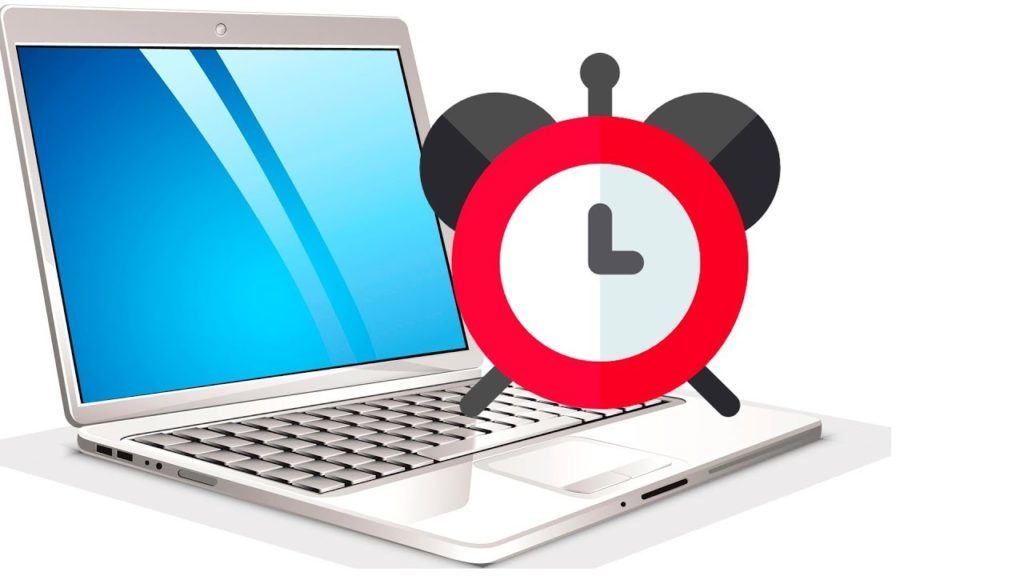
Além disso, um timer ajudará você a planejar seu tempo pessoal. Não é segredo que muitos passam a maior parte do dia atrás da tela do monitor, adiando o trabalho ou os estudos. O desligamento automático do laptop o ajudará a se afastar de um jogo emocionante, estritamente no momento certo.
Como definir um timer de desligamento em um laptop no Windows
O sistema operacional não fornece o desligamento automático por padrão, mas você pode definir um cronômetro de várias maneiras.
A primeira maneira de definir um timer é usar a linha de comando. Primeiro você precisa ativá-lo, enquanto mantém pressionadas as teclas "R" e "Win". Uma janela aparece onde o comando “shutdown -s -t N” é inserido. Você precisa prestar atenção à letra N, que significa o tempo em segundos antes de desligar. Depois disso, clique em "OK" e continue trabalhando no PC. Haverá uma mensagem na tela notificando o usuário do tempo restante. Depois que expirar, todos os programas abertos serão fechados (anteriormente os dados são salvos) e o laptop será desligado como sempre.
Atenção! Se necessário, o fechamento forçado de programas terá que ser adicionado ao comando -f após o tempo expirar. Para cancelar o cronômetro também é fácil: basta escrever “shutdown -a” na linha de comando.
O Agendador de tarefas é uma opção mais rápida. Primeiro você precisa chamar a linha de comando com as teclas "Win + R", depois escrever "taskschd.msc" e confirmar a ação clicando em "OK". Um "Agendador de tarefas" será exibido, onde você precisará selecionar "Criar uma tarefa simples" à direita, dar um nome, configurar um gatilho, definir a hora e a data para o início da tarefa. No painel esquerdo, clique em "Ação" e selecione "Executar programa". Na primeira janela, digite o comando "stutdown", no segundo "-s" e, no final, clique em "Next". No horário definido, o laptop será desligado automaticamente.
Como colocar um laptop em um timer usando programas de terceiros
Existem maneiras mais rápidas de colocar um timer em um laptop, por exemplo, usando programas especiais. Alguns deles:
- Desligamento automático inteligente. Um utilitário gratuito em russo, que será dominado por um iniciante. Você precisa iniciá-lo, selecionar a função desejada ("Desligar", "Suspensão" e mais) e definir a hora. Por padrão, um lembrete aparece 5 minutos antes de desligar; você pode adiar ou cancelar a sessão, se necessário.
- Off timer. Um programa simples com uma interface interessante em russo pode ser iniciado automaticamente quando você o liga. Freqüentemente, é instalado um software adicional que afeta a operação do laptop. Vale dizer que o utilitário fecha todos os aplicativos e não salva dados, ou seja, você precisa cuidar disso com antecedência.
- Desligar Um programa no qual você pode encontrar muitas funções além do timer. Você não precisa instalá-lo - ele é iniciado a partir do arquivo morto. Há uma contagem regressiva e um desligamento automático após o sistema ficar inativo por um determinado período de tempo, além de bloquear, adormecer e muito mais. O único aspecto negativo é que você não pode fechar o programa, caso contrário, o timer não funcionará.
- Desligamento automático. Uma interface clara e um mínimo de ações - é isso que distingue o programa de centenas de outros. Só é necessário definir a hora e a data, bem como a ação do sistema, para que o laptop seja desligado automaticamente.
O temporizador no computador é considerado uma das funções importantes. Existem várias maneiras de desligar o laptop - isto é, usar a linha de comando, o agendador de tarefas ou um programa de terceiros. A mais simples é a última opção.


